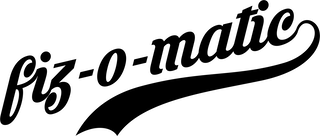smartdisplay:flash
Differences
This shows you the differences between two versions of the page.
| Both sides previous revisionPrevious revisionNext revision | Previous revision | ||
| smartdisplay:flash [2022/08/22 18:23] – brun | smartdisplay:flash [2024/06/19 20:06] (current) – [Configuration der Firmware] brun | ||
|---|---|---|---|
| Line 1: | Line 1: | ||
| - | ====== Firmware | + | ====== Firmware |
| Line 14: | Line 14: | ||
| * U8g2 von Oliver | * U8g2 von Oliver | ||
| * TinyGPSPlus von Mikal Hart | * TinyGPSPlus von Mikal Hart | ||
| - | * OneWire | + | * OneWireNg |
| * DallasTemperature von Miles Burton | * DallasTemperature von Miles Burton | ||
| + | * ACAN2515 von Pierre Molinaro (ab GAMMA Firmware) | ||
| Line 26: | Line 27: | ||
| {{ : | {{ : | ||
| - | Der Screenshot wurde jetzt auf einen MAC gemacht. Unter Windows heißen die Ports dann entsprechend COM5 oder ähnlich. | + | Der Screenshot wurde jetzt auf einem MAC gemacht. Unter Windows heißen die Ports dann entsprechend COM5 oder ähnlich. |
| ==== USB-Adapter ==== | ==== USB-Adapter ==== | ||
| Line 35: | Line 36: | ||
| {{ : | {{ : | ||
| - | Pin 1 dien auf " | + | [[:pin1|Pin 1]] auf " |
| Der Jumper muss auf 5V stehen und wenn das soweit alles richtig ist, dann wird das SmartDisplay booten. | Der Jumper muss auf 5V stehen und wenn das soweit alles richtig ist, dann wird das SmartDisplay booten. | ||
| Line 51: | Line 52: | ||
| In der Arduino IDE wird dann die SmartDisplay.ino aus den Verzeichniss " | In der Arduino IDE wird dann die SmartDisplay.ino aus den Verzeichniss " | ||
| - | ==== Configuration | + | ==== Konfiguration |
| - | Ein und die selbe Software kann für verschiedene Hardwareversionen verwendet werden. | + | Ein und dieselbe |
| - | Dazu ist es aber notwendig | + | Dazu ist es aber notwendig die Hardware richtig zu definieren. |
| Dies passiert in der " | Dies passiert in der " | ||
| - | Um seine eigene Hardware zu kompilieren sollten die Kommentarzeigen | + | Um seine eigene Hardware zu kompilieren sollten die Kommentarzeichen |
| - | Es muss aber darauf geachtet werden das nur eine Variante aktiviert wird, da das ganze sonst nicht funktioniert. | + | Es muss aber darauf geachtet werden, das nur eine Variante aktiviert wird, da das ganze sonst nicht funktioniert. |
| < | < | ||
| Line 68: | Line 69: | ||
| */ | */ | ||
| + | //#define DEBUG | ||
| //#define HW_ALPHA_OLED | //#define HW_ALPHA_OLED | ||
| - | #define HW_ALPHA_LCD | + | //#define HW_ALPHA_LCD |
| + | #define HW_BETA | ||
| + | //#define HW_GAMMA | ||
| </ | </ | ||
| - | Dieses Beispiel ist für die LCD Variante. | + | Dieses Beispiel ist für die aktuelle |
| ==== Kompilieren und Überprüfen ==== | ==== Kompilieren und Überprüfen ==== | ||
| Line 89: | Line 93: | ||
| ==== Upload der neuen Firmware ==== | ==== Upload der neuen Firmware ==== | ||
| - | Wenn das kompilieren einmal funktioniert, | + | Wenn das kompilieren einmal funktioniert, |
| Sollte es zu einer Fehlermeldung kommen, dann schaut bitte ob auch wirklich der richtige Port verwendet wird. | Sollte es zu einer Fehlermeldung kommen, dann schaut bitte ob auch wirklich der richtige Port verwendet wird. | ||
| Die Firmware wird vor dem Upload nochmals kompiliert und anschließend auf das SmartDisplay geladen. Der Upload wird durch einen Balken zwischen dem Editor und dem Konsolen Fenster signalisiert. Auf dem USB-Adapter fangen dann die RX und TX LEDS wild an zu flackern. | Die Firmware wird vor dem Upload nochmals kompiliert und anschließend auf das SmartDisplay geladen. Der Upload wird durch einen Balken zwischen dem Editor und dem Konsolen Fenster signalisiert. Auf dem USB-Adapter fangen dann die RX und TX LEDS wild an zu flackern. | ||
| - | {{ : | + | {{ : |
| + | |||
| + | |||
| + | Sobald der Upload fertig ist wird das SmartDisplay neu starten und das Display sollte dann wieder was anzeigen. \\ | ||
| + | Sollte das Display leer bleiben, dann schaut bitte ob ihr die richtige Hardware und auch nur die eine ausgewählt habt. | ||
smartdisplay/flash.1661192613.txt.gz · Last modified: 2024/04/05 21:19 (external edit)